So melden Sie sich auf Mobilgeräten und Desktops von Google ab
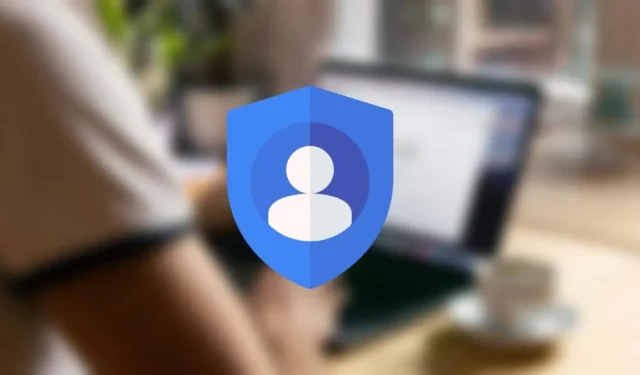
Die Android-Plattform ist gleichbedeutend mit Google. Sobald Sie Ihr Android-Telefon auspacken, möchte Google als Erstes, dass Sie sich mit Ihrem Google-Konto anmelden und synchronisieren. Aber vielleicht möchten Sie nicht ständig von Google überwacht werden – auf Ihrem Telefon oder Ihrem PC. Oder vielleicht wurde Ihr Telefon gestohlen und Sie möchten besonders sicherstellen, dass niemand auf Ihre Daten zugreifen kann (obwohl eine PIN wirklich Ihre erste Verteidigungslinie sein sollte). Unabhängig von Ihrer Situation erklärt dieses Tutorial, wie Sie sich auf Mobilgeräten und Desktops von Ihrem Google-Konto abmelden.
Melden Sie sich in Ihrem Desktop-Browser von Google ab
Sie können über Ihren Browser auf Ihrem Computer „Immer verbunden“ mit Google bleiben. Um sich von Google abzumelden, müssen Sie einen Google-Dienst über Ihren Browser öffnen. Ob von einem Windows-PC oder Mac, der Vorgang ist derselbe.
- Besuchen Sie die Google-Webseite in Ihrem Browser und tippen Sie auf das Profilbild in der oberen rechten Ecke. Wählen Sie „Abmelden“.
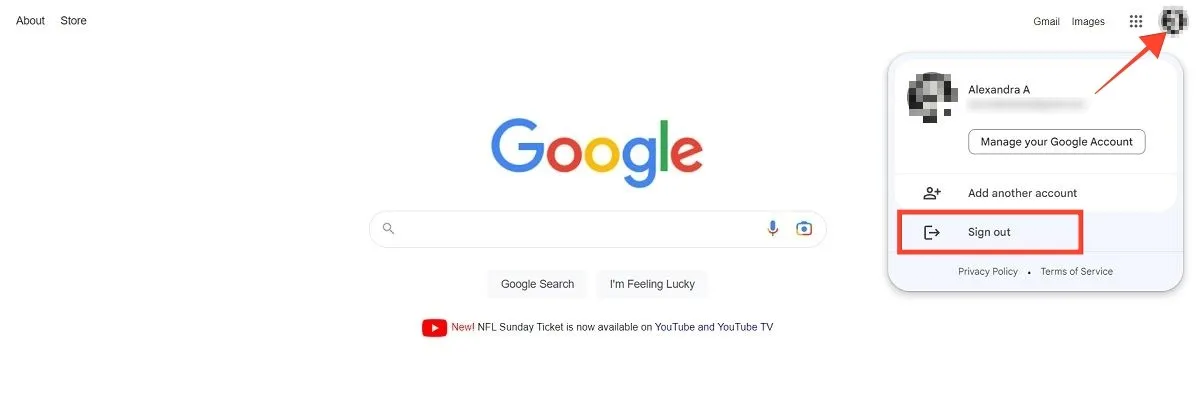
- Wenn Sie mit mehreren Google-Konten angemeldet sind, können Sie sich von allen gleichzeitig abmelden. Klicken Sie auf das Profilbild und wählen Sie „Von allen Konten abmelden“.
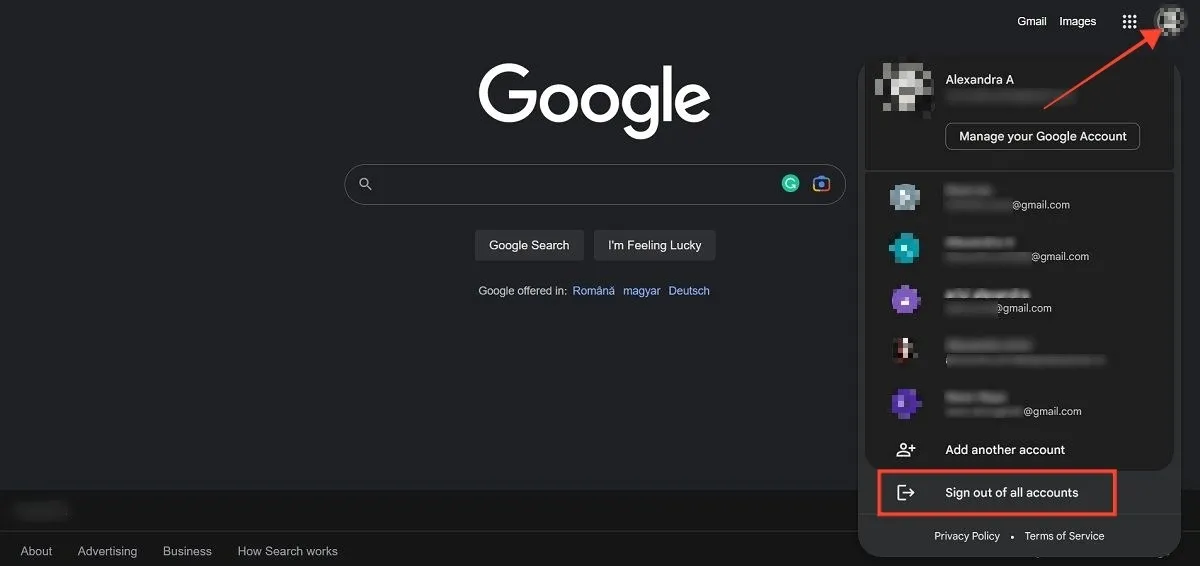
- Alternativ können Sie Gmail (oder einen anderen Google-Dienst wie YouTube) verwenden. Klicken Sie wie zuvor auf Ihr Profilsymbol in der oberen rechten Ecke und dann auf „Abmelden“ oder „Von allen Konten abmelden“.
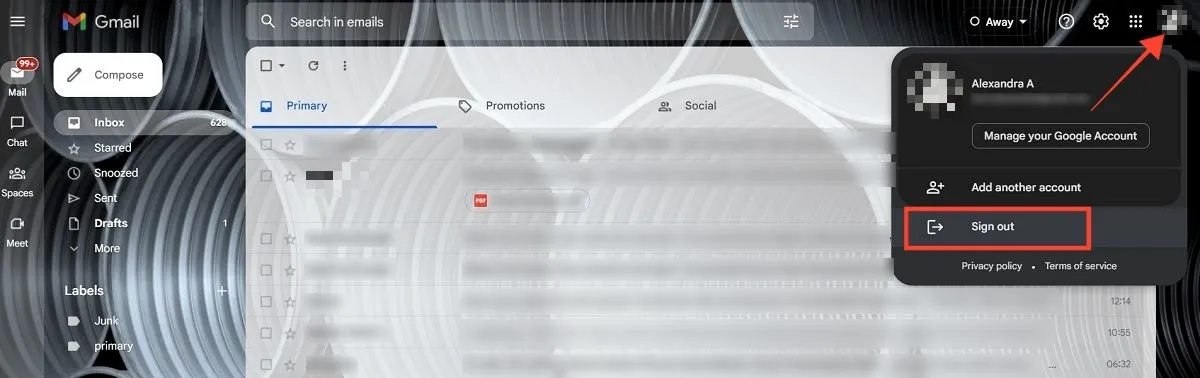
- Das ist es. Sie sind jetzt in Ihrem Browser von Google abgemeldet und werden feststellen, dass Sie sich erneut anmelden müssen, wenn Sie versuchen, andere Dienste wie Google Drive, Google Docs oder YouTube zu öffnen. Wenn Sie erfahren möchten, wie Sie Dateien auf Google Drive löschen, können wir Ihnen helfen.
Melden Sie sich auf einem Android-Telefon von Ihrem Google-Konto ab
Obwohl Ihr Google-Konto von Anfang an an Ihr Android-Telefon gebunden war, möchten Sie vielleicht trotzdem wissen, wie Sie sich abmelden. Befolgen Sie einfach die folgenden Schritte.
- Öffnen Sie die Einstellungen-App auf Ihrem Android-Telefon.
- Navigieren Sie zu „Passwörter & Konten“. Bei einigen Android-Telefonmodellen müssen Sie möglicherweise nach „Konten“ suchen.
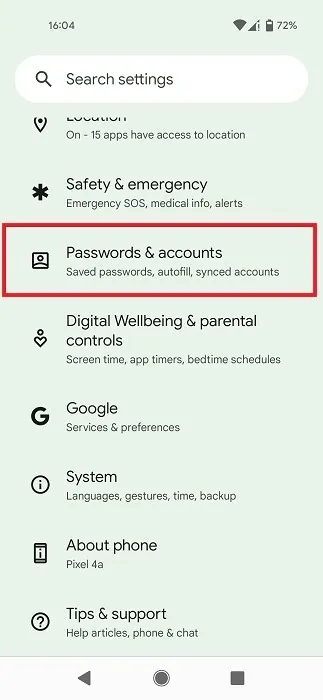
- Scrollen Sie nach unten, bis Sie das Google-Konto finden, von dem Sie sich abmelden möchten, und tippen Sie darauf.
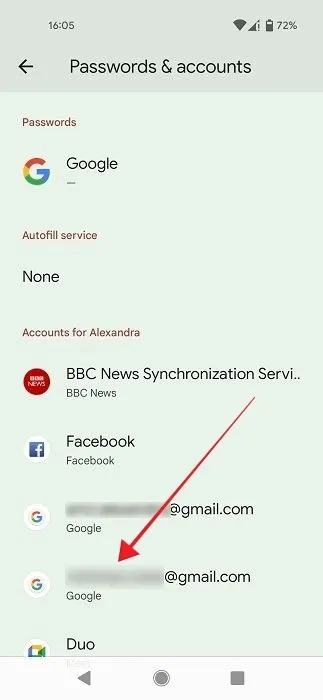
- Tippen Sie unten auf dem Bildschirm auf die Schaltfläche „Konto entfernen“. Es wird Sie warnen, dass dadurch Nachrichten, Kontakte und andere Daten vom Telefon gelöscht werden. Machen Sie sich keine Sorgen, denn Sie können diese jederzeit zurückerhalten, sollten Sie sich erneut anmelden.
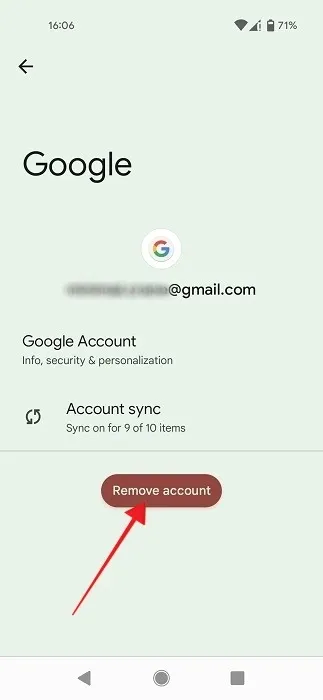
- Klicken Sie erneut auf „Konto entfernen“, und Sie sind fertig!
- Sie werden in den Apps, in denen Sie sich mit diesem Konto angemeldet haben, von Ihrem Google-Konto abgemeldet. Beachten Sie, dass Sie Apps wie den Google Play Store ohne ein Google-Konto nicht nutzen können. Wenn Sie den Play Store verlassen möchten, können Sie die App deinstallieren.
- Leider gibt es hier keine Option „Von allen Konten abmelden“. Wenn Sie sich also von einem anderen Konto abmelden möchten, müssen Sie zur Seite „Passwörter & Konten“ zurückkehren, ein anderes Konto auswählen und dann auf dessen „ Konto entfernen“.
- Sie können sich auf Android nicht über die Google-, Gmail- oder Chrome-App von Ihrem Google-Konto abmelden.
Melden Sie sich auf einem iPhone von Ihrem Google-Konto ab
Wenn Sie sich mit Ihrem Google-Konto auf einem iOS-Gerät angemeldet haben, führen Sie die folgenden Schritte aus, um sich abzumelden.
- Öffnen Sie Safari auf Ihrem iPhone oder iPad.
- Tippen Sie oben rechts auf Ihr Profilbild.
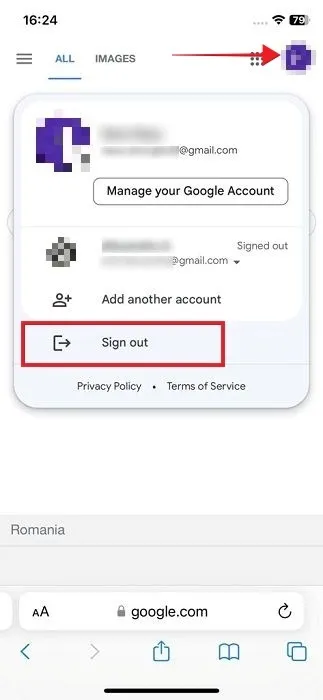
- Wählen Sie „Abmelden“.
- Sie können sich auch von Google Mail abmelden, indem Sie oben rechts auf Ihr Profilbild tippen.
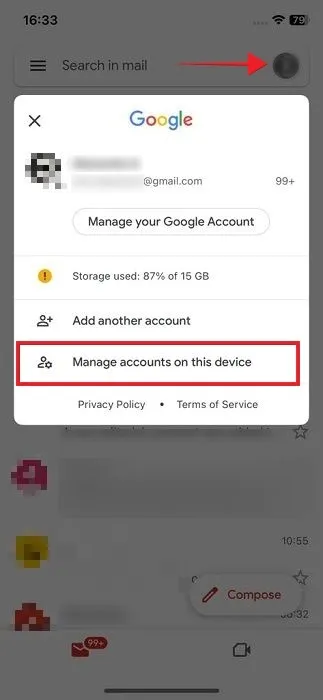
- Wählen Sie „Konten auf diesem Gerät verwalten“.
- Stellen Sie den Schalter neben Ihrem Konto auf Aus, um sich abzumelden.
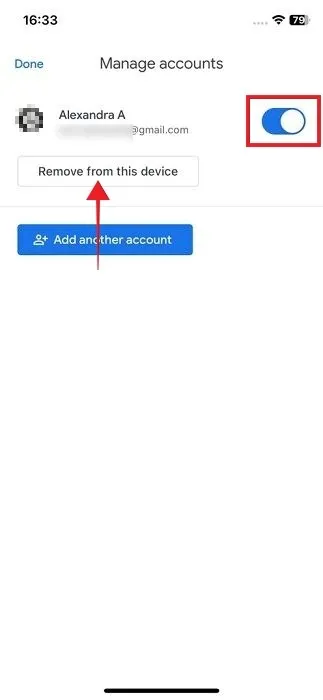
- Alternativ können Sie das Konto von dort entfernen.
- Eine andere Möglichkeit besteht darin, durch Chrome für iOS zu gehen, indem Sie auf Ihr Profilbild tippen.
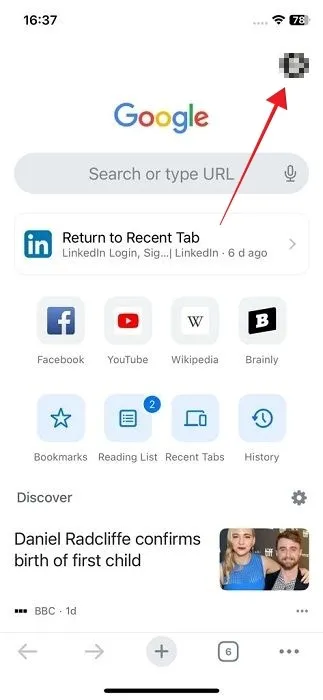
- Tippen Sie oben auf Ihr Konto.
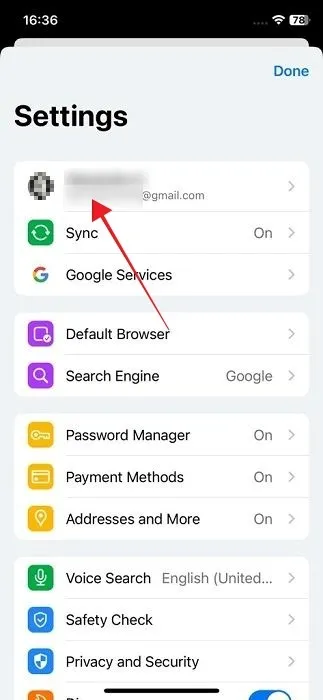
- Drücken Sie auf die Schaltfläche „Abmelden“.
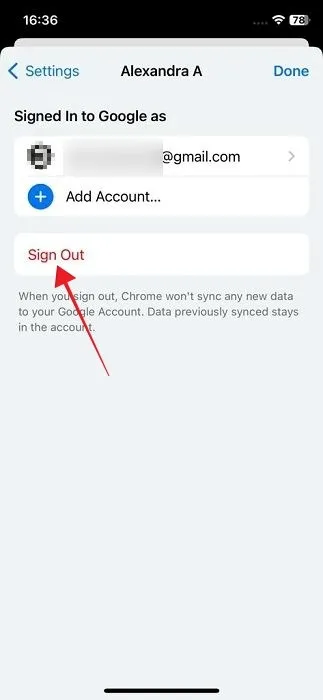
- Interessanterweise ist es unmöglich, sich über die Google-App auf iOS von Ihrem Google-Konto abzumelden. Außerdem werden Sie durch das Abmelden von Chrome nicht automatisch von Gmail oder anderen Google-Apps abgemeldet.
Melden Sie sich remote von Ihrem Google-Konto ab
Wenn Ihr Telefon gestohlen wurde oder Sie befürchten, dass Sie noch auf alten oder temporären Geräten angemeldet sind, können Sie sich aus der Ferne von Ihrem Konto abmelden, indem Sie die folgenden Schritte ausführen.
- Gehen Sie in Ihrem Browser auf die Seite myaccount.google.com, entweder auf dem PC oder auf dem Handy.
- Wählen Sie „Sicherheit“ aus dem Menü auf der linken Seite.
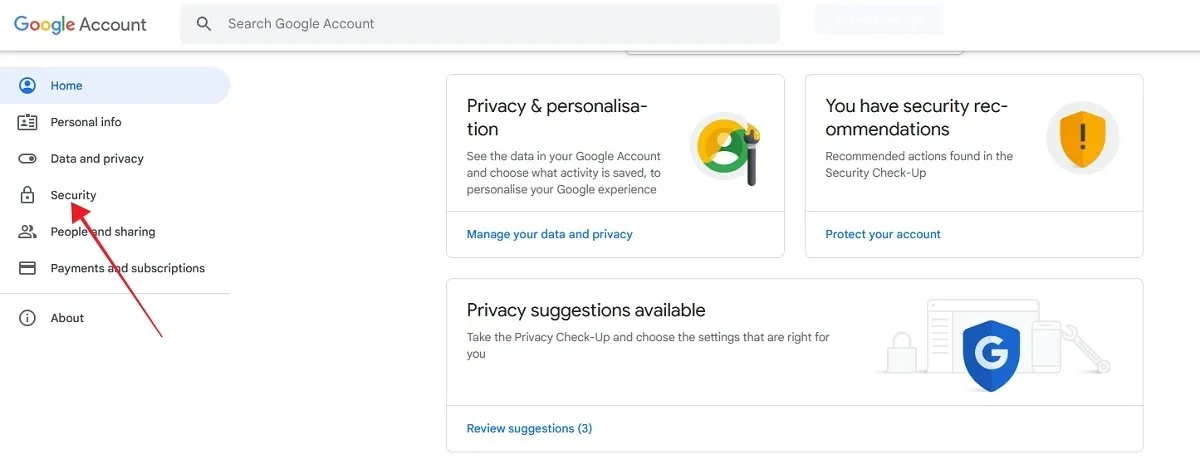
- Navigieren Sie zur Karte „Ihre Geräte“ und klicken Sie auf „Alle Geräte verwalten“, um Ihre vollständige Liste der aktiven Sitzungen anzuzeigen.
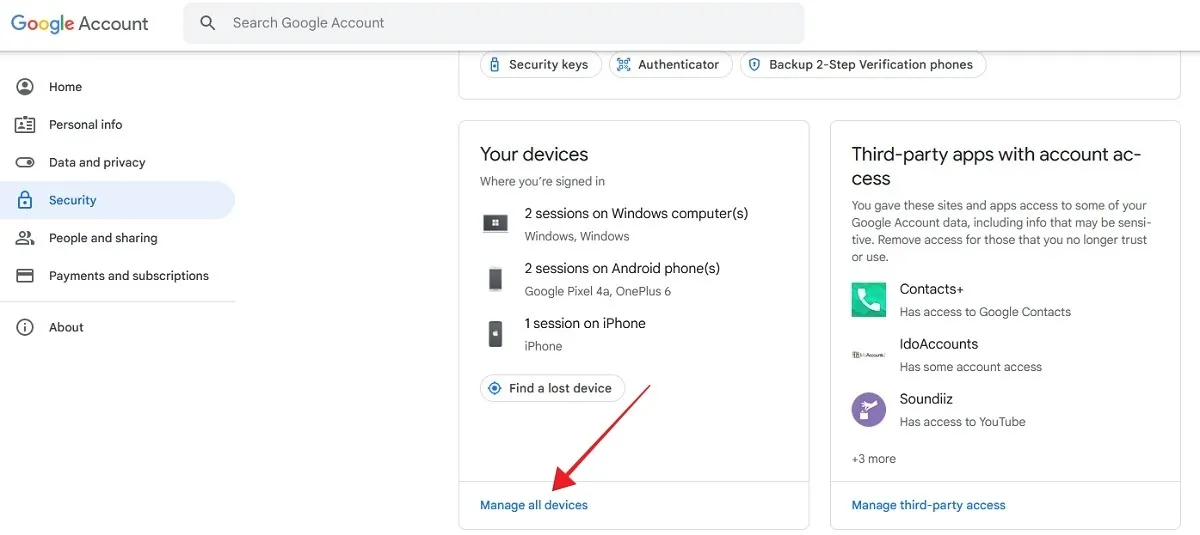
- Klicken Sie auf das Gerät, von dem Sie sich abmelden möchten.
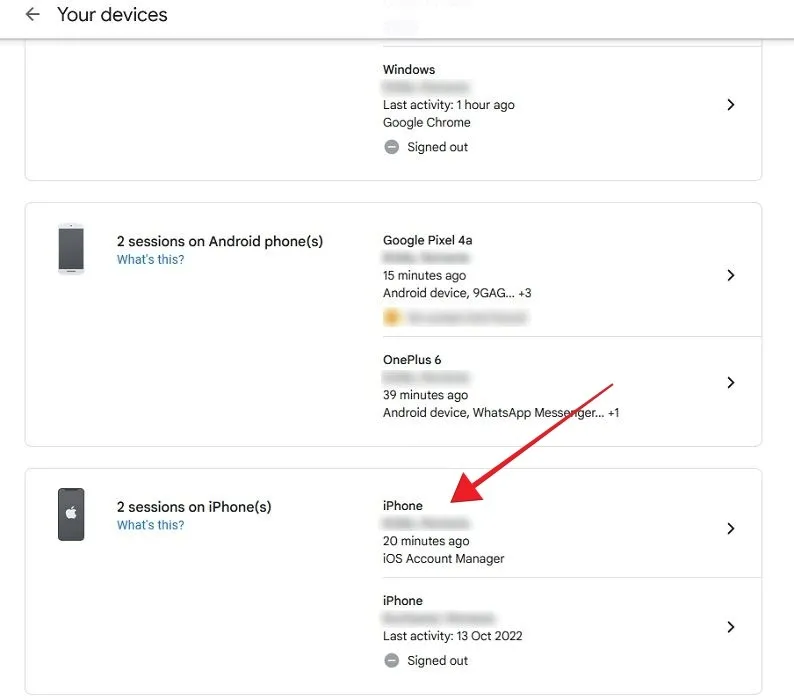
- Klicken Sie auf die Schaltfläche „Abmelden“.
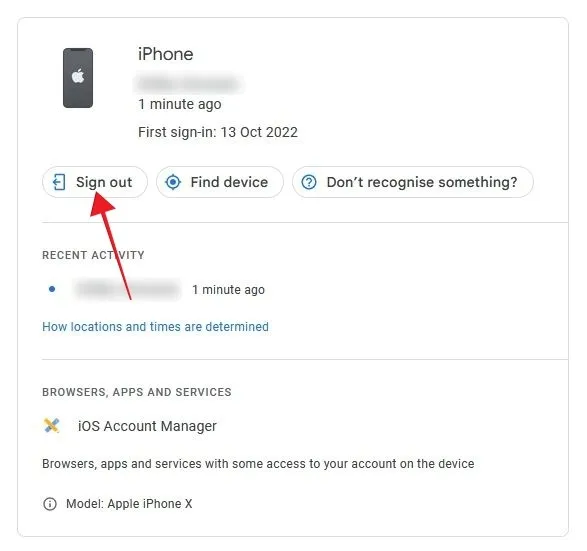
- Es gibt keine Möglichkeit, sich von allen Ihren Sitzungen auf einmal abzumelden. Wenn Sie sich auf einem anderen Gerät von Ihrem Google-Konto abmelden möchten, müssen Sie zurück zur Seite „Alle Geräte verwalten“ gehen und das nächste Gerät auswählen.
Häufig gestellte Fragen
Kann ich mich von einem einzelnen Google-Konto abmelden und andere unverändert lassen?
Leider ist diese Option auf dem PC über Ihren Webbrowser nicht verfügbar. Sie können nur die Option „Von allen Konten abmelden“ verwenden und dann entscheiden, welche Konten Sie entfernen möchten. Nachdem Sie dasjenige gelöscht haben, das Sie nicht verwenden möchten, können Sie sich wieder bei all Ihren anderen aktiven Google-Konten anmelden. Das Abmelden von einem individuellen Konto ist auf Mobilgeräten möglich. Öffnen Sie einen Google-Dienst, tippen Sie auf Ihr Profilbild und wählen Sie „Konten auf diesem Gerät verwalten“. Wählen Sie das Konto aus, von dem Sie sich abmelden möchten, und Sie werden zur Seite „Passwörter & Konten“ weitergeleitet, wo Sie das Konto entfernen können.
Wie kann ich ein weiteres Google-Konto hinzufügen?
Es ist einfach. Öffnen Sie einfach Google oder Gmail in Ihrem Desktop-Browser oder Ihren mobilen Apps. Klicken Sie auf das Profilbild Ihres aktuellen Google-Kontos und dann auf „Weiteres Konto hinzufügen“. Fügen Sie die E-Mail-Adresse und das Passwort hinzu, und das neue Konto wird der Liste Ihrer Google-Konten hinzugefügt.
Bildnachweis: Unsplash . Alle Screenshots von Alexandra Arici



Schreibe einen Kommentar